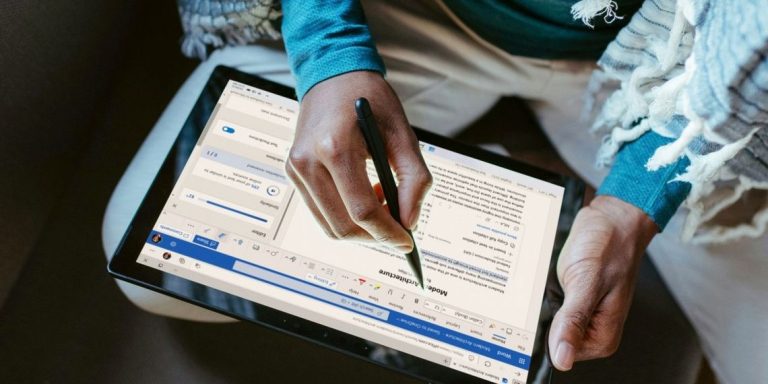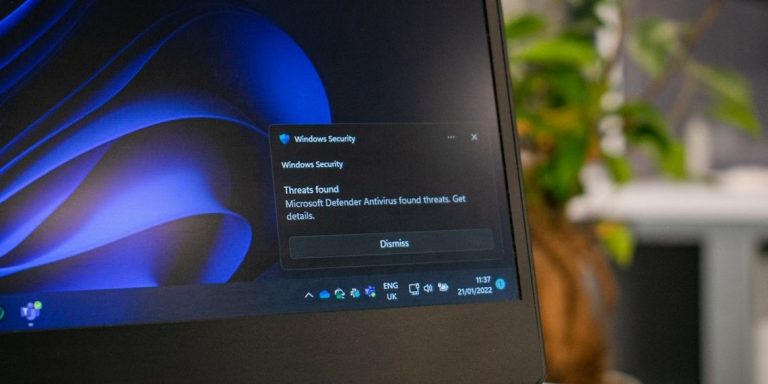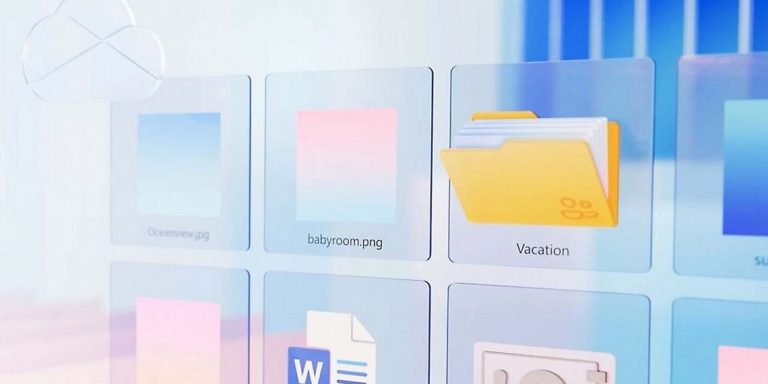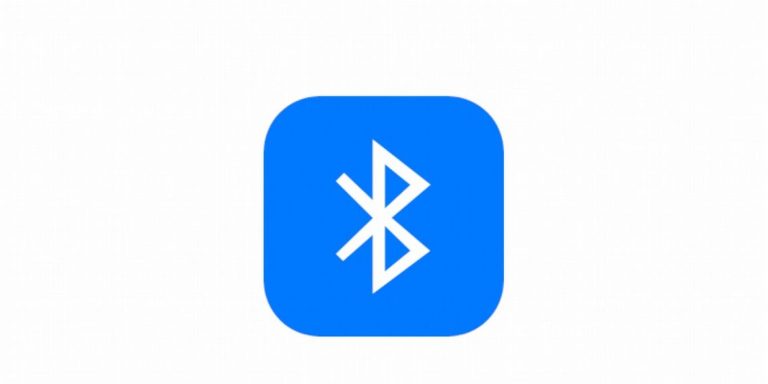Nowa aktualizacja Windows 11, która wprowadziła automatyczną aktywację OneDrive, wywołała falę krytyki wśród użytkowników. Funkcja ta, choć dla wielu osób może być przydatna, stała się powodem irytacji, ponieważ Microsoft postanowił włączyć synchronizację plików bez uprzedzenia. Użytkownicy teraz zmuszeni są do szukania sposobów, jak wyłączyć tę funkcję, aby odzyskać pełną kontrolę nad swoimi danymi. W tym artykule przyjrzymy się, dlaczego Microsoft podjął taką decyzję, jakie problemy to rodzi oraz jak użytkownicy mogą wyłączyć synchronizację OneDrive w Windows 11.
Automatyczna aktywacja OneDrive w Windows 11: Kontrowersyjna decyzja Microsoftu
W najnowszej aktualizacji Windows 11 Microsoft postanowił włączyć OneDrive domyślnie, bez zapytania użytkowników o zgodę na aktywację. Funkcja ta synchronizuje całą zawartość między chmurą a pamięcią lokalną, w tym pliki znajdujące się w folderach takich jak Pulpit, Dokumenty, Muzyka czy Wideo. W momencie, gdy system zostaje zainstalowany na nowym urządzeniu, użytkownicy mogą zobaczyć na Pulpicie skróty do plików przechowywanych w chmurze OneDrive, co może zaskoczyć i zaniepokoić wielu z nich.
Pomimo że OneDrive jest bardzo przydatną funkcją do tworzenia kopii zapasowych i synchronizacji plików w chmurze, Microsoft nie poinformował użytkowników o tym, że funkcja ta została włączona domyślnie. W ten sposób użytkownicy, którzy nie chcą korzystać z tej usługi, zostali zmuszeni do akceptacji nowych ustawień. Takie zmiany spotkały się z falą krytyki, szczególnie na platformach społecznościowych, takich jak Reddit, gdzie użytkownicy wyrażali swoje niezadowolenie z powodu braku kontroli nad tym, jak ich dane są synchronizowane.
Dlaczego użytkownicy są niezadowoleni z domyślnej aktywacji OneDrive?
Istnieje wiele powodów, dla których użytkownicy są niezadowoleni z tego, że OneDrive jest domyślnie aktywowany w Windows 11. Po pierwsze, niektórzy użytkownicy preferują przechowywanie swoich plików lokalnie i nie chcą, aby ich dane były synchronizowane w chmurze. Po drugie, synchronizacja może zająć dużo miejsca na dysku twardym, zwłaszcza jeśli użytkownicy przechowują dużą ilość plików w chmurze, co powoduje, że ich Pulpit staje się zapełniony skrótami do plików. Dodatkowo, automatyczna synchronizacja może prowadzić do nieporozumień, jeśli użytkownicy nie zdają sobie sprawy, że ich dane są przechowywane w chmurze, co może być problematyczne w kontekście prywatności i bezpieczeństwa danych.
Wielu użytkowników, zwłaszcza tych, którzy posiadają starsze komputery lub wolne połączenie internetowe, nie chce korzystać z chmury OneDrive, ponieważ wymaga to stałego połączenia z internetem i może powodować problemy z wydajnością. Ponadto, brak kontroli nad tym, kiedy i jak pliki są synchronizowane, sprawia, że wielu użytkowników czuje się, jakby Microsoft narzucał im swoje rozwiązanie bez wcześniejszej zgody.
Jak wyłączyć synchronizację OneDrive w Windows 11?
Jeśli nie chcesz, aby OneDrive automatycznie tworzyło kopie zapasowe Twoich plików, masz kilka opcji, aby wyłączyć tę funkcję. Możesz to zrobić zarówno podczas pierwszej konfiguracji systemu, jak i po jego zainstalowaniu.
1. Brak konta Microsoft: Jeśli nie chcesz korzystać z OneDrive, podczas konfiguracji systemu wystarczy nie tworzyć konta Microsoft. W ten sposób wszystkie Twoje pliki i dokumenty będą zapisywane jedynie lokalnie, bez synchronizacji z chmurą.
2. Odinstalowanie OneDrive: Dzięki przepisom Unii Europejskiej masz również możliwość odinstalowania OneDrive tak, jak każdy inny program. Wystarczy przejść do ustawień systemu i wybrać opcję deinstalacji aplikacji OneDrive.
3. Wyłączenie synchronizacji, ale pozostawienie OneDrive: Jeśli chcesz pozostawić OneDrive zainstalowane, ale wyłączyć synchronizację, wykonaj następujące kroki:
- Kliknij prawym przyciskiem myszy ikonę OneDrive na pasku powiadomień i wybierz „Ustawienia”.
- Przejdź do zakładki „Synchronizacja i tworzenie kopii zapasowej” i kliknij „Zarządzaj kopią zapasową”.
- Wyłącz wszystkie foldery, których kopii zapasowej nie chcesz tworzyć, a następnie kliknij „Zapisz zmiany”.
Historia zmian Microsoftu w oprogramowaniu
Zmiany w OneDrive nie są pierwszą próbą Microsoftu na wprowadzenie nowych ustawień bez zgody użytkowników. Kilka miesięcy temu zauważono, że Windows 11 nie pozwalał na zamknięcie aplikacji OneDrive bez podania powodu. Ta zmiana została co prawda cofnięta po licznych protestach, ale teraz, jak widać, Microsoft znowu próbuje narzucić użytkownikom swoją wolę w kwestii synchronizacji danych. Te zmiany, choć mogą być wygodne dla części użytkowników, są uciążliwe dla tych, którzy preferują pełną kontrolę nad swoimi danymi.
Podsumowanie: Co dalej z OneDrive i Windows 11?
Decyzja Microsoftu o domyślnej aktywacji OneDrive w Windows 11 wywołała falę krytyki wśród użytkowników, którzy czują się zmuszeni do korzystania z tej funkcji, mimo że nie jest to rozwiązanie preferowane przez wszystkich. Choć OneDrive może być użyteczną funkcją, to wprowadzenie jej bez pytania użytkowników o zgodę budzi kontrowersje. Na szczęście istnieje kilka sposobów, aby wyłączyć synchronizację i przywrócić kontrolę nad swoimi plikami. Microsoft musi być świadomy, że użytkownicy oczekują większej elastyczności i kontroli nad tym, jak ich dane są przechowywane i synchronizowane w chmurze.